- Partie 1. Comment transférer des photos d'un iPhone vers un disque dur externe via un câble USB
- Partie 2. Comment transférer des photos d'un iPhone vers un disque dur externe avec iCloud
- Partie 3. Comment transférer des photos d'un iPhone vers un disque dur externe via le programme Windows Photos
- Partie 4. Comment transférer des photos d'un iPhone vers un disque dur externe avec FoneTrans pour iOS
- Partie 5. Comment transférer des photos d'un iPhone vers un disque dur externe via l'application Mac Photos
- Partie 6. Comment transférer des photos d'un iPhone vers un disque dur externe sans ordinateur
- Partie 7. FAQ Comment transférer des photos d'un iPhone vers un disque dur externe
Comment transférer des photos de l'iPhone vers un disque dur externe
 posté par Lisa Ou / 07 janv.2022 09:00
posté par Lisa Ou / 07 janv.2022 09:00 Avez-vous déjà reçu des notifications telles que "Stockage presque plein" ou "Stockage iPhone plein" sur votre iPhone ? Et, pour voir que la raison principale est à cause des photos que vous avez sur votre iPhone. Donc, pour libérer de l'espace de stockage, la meilleure façon de le faire est de les transférer sur un lecteur. L'une des méthodes les plus utiles consiste à transférer ces photos sur des disques durs externes. En règle générale, les disques durs externes ont une capacité de stockage comprise entre 250 Go et 1 To, ce qui est en effet utile pour stocker vos données importantes. Et donc, pour que vous puissiez reprendre des photos et libérer de l'espace sur votre iPhone, découvrez ces 6 façons exceptionnelles de transférer des photos iPhone sur un disque dur externe.
![Comment transférer des photos d'un iPhone vers un disque dur externe : 6 manières exceptionnelles [2023]](https://www.fonelab.com/images/ios-transfer/best-way-to-transfer-iphone-photos-to-external-hard-drive.jpg)

Liste de guide
- Partie 1. Comment transférer des photos d'un iPhone vers un disque dur externe via un câble USB
- Partie 2. Comment transférer des photos d'un iPhone vers un disque dur externe avec iCloud
- Partie 3. Comment transférer des photos d'un iPhone vers un disque dur externe via le programme Windows Photos
- Partie 4. Comment transférer des photos d'un iPhone vers un disque dur externe avec FoneTrans pour iOS
- Partie 5. Comment transférer des photos d'un iPhone vers un disque dur externe via l'application Mac Photos
- Partie 6. Comment transférer des photos d'un iPhone vers un disque dur externe sans ordinateur
- Partie 7. FAQ Comment transférer des photos d'un iPhone vers un disque dur externe
Partie 1. Comment transférer des photos d'un iPhone vers un disque dur externe via un câble USB
Universal Serial Bus est largement connu sous le nom d'USB. De nos jours, les connecteurs de câble USB sont parmi les types de câbles les plus utilisés. Il connecte en fait des ordinateurs à des périphériques externes, tels que des appareils photo, des imprimantes, des scanners, etc. C'est pourquoi l'un des moyens de transférer vos photos d'un iPhone vers un disque dur externe consiste à utiliser un câble USB, car il connectera votre iPhone à l'ordinateur pour que vous puissiez continuer le transfert. N'est-ce pas utile, non? Et tous les types de câbles USB sont identiques. Ils sont les mêmes avec leurs objectifs. Découvrez comment transférer des photos de l'iPhone vers un disque dur externe sur PC en suivant les étapes ci-dessous.
Étape 1Tout d'abord, connectez votre iPhone à votre ordinateur à l'aide d'un câble USB. Et le disque dur externe aussi.
Étape 2Ensuite aller à Explorateur de fichiers sur ton ordinateur. Sous le Compatibles et lecteurs sur ce PC, cliquez sur le IPhone d'Apple. Vous pouvez maintenant choisir les photos que vous souhaitez transférer dans le dossier qu'il contient.
Étape 3Après avoir sélectionné ces images, vous pouvez maintenant les faire glisser et les déposer sur le disque dur externe connecté à votre ordinateur. Et c'est tout!
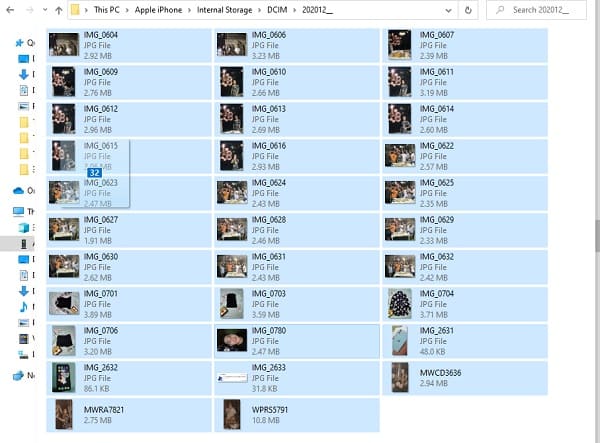
C'est ainsi que vous pouvez transférer vos photos de l'iPhone vers un disque dur externe via un câble USB. Dans la prochaine partie de cet article, nous vous montrerons comment transférer ces photos à l'aide de votre iCloud.
Avec FoneTrans pour iOS, vous profiterez de la liberté de transférer vos données d'un iPhone à un ordinateur. Vous pouvez non seulement transférer des messages texte iPhone sur un ordinateur, mais vous pouvez également transférer facilement des photos, des vidéos et des contacts sur un PC.
- Transférez des photos, des vidéos, des contacts, WhatsApp et plus de données en toute simplicité.
- Prévisualiser les données avant de transférer.
- iPhone, iPad et iPod touch sont disponibles.
Partie 2. Comment transférer des photos d'un iPhone vers un disque dur externe avec iCloud
Avec l'aide d'iCloud, vous pouvez également transférer des photos de votre iPhone vers un disque dur externe. Si vous avez activé les photos iCloud dans les paramètres de votre iPhone, il est possible de transférer vos photos d'ici là. En téléchargeant les images du site iCloud.com sur votre ordinateur que vous souhaitez transférer sur le disque dur externe. Pour mieux comprendre comment procéder, suivez les étapes ci-dessous que nous avons fournies.
Étapes pour transférer des photos d'un iPhone vers un disque dur externe :
Étape 1Tout d'abord, recherchez et visitez iCloud.com sur votre navigateur. Ensuite, connectez-vous à votre identifiant Apple.
Étape 2Ensuite, sur la page principale d'iCloud.com, cliquez sur le bouton Photos icône.
Étape 3Ensuite, vous verrez toutes les photos sur votre iCloud que vous avez synchronisées depuis votre iPhone. Et sélectionnez toutes les images que vous souhaitez transférer.
Étape 4Après avoir sélectionné, cliquez sur le Télécharger les éléments sélectionnés et ils seront téléchargés sur votre ordinateur.
Étape 5Enfin, faites-les glisser et déposez-les sur le disque dur externe que vous connectez à votre ordinateur ou ordinateur portable.
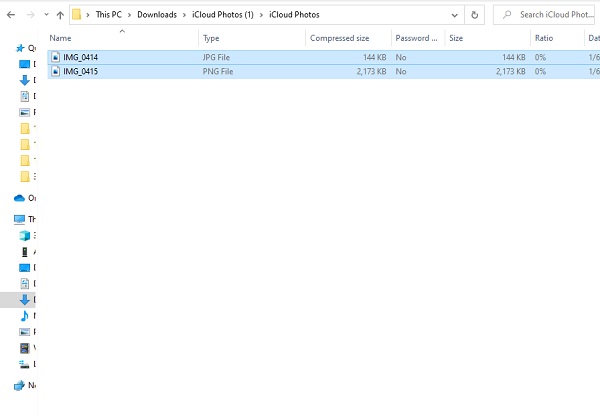
Et c'est tout! Vous l'avez transféré ou enregistré avec succès sur votre disque dur externe. Non seulement en ayant une copie, vous pouvez désormais supprimer ces images sur votre iPhone pour libérer également de l'espace de stockage. Ensuite, nous avons la partie suivante sur la façon de transférer des photos de l'iPhone vers un disque dur externe via le programme Photos Windows.
Avec FoneTrans pour iOS, vous profiterez de la liberté de transférer vos données d'un iPhone à un ordinateur. Vous pouvez non seulement transférer des messages texte iPhone sur un ordinateur, mais vous pouvez également transférer facilement des photos, des vidéos et des contacts sur un PC.
- Transférez des photos, des vidéos, des contacts, WhatsApp et plus de données en toute simplicité.
- Prévisualiser les données avant de transférer.
- iPhone, iPad et iPod touch sont disponibles.
Partie 3. Comment transférer des photos d'un iPhone vers un disque dur externe via le programme Windows Photos
Saviez-vous que vous pouvez également transférer des photos de l'iPhone vers un disque dur externe à l'aide d'une application ou d'un programme Windows Photos ? C'est une autre façon de transférer vos photos préférées depuis votre iPhone. Sur les PC exécutant Windows 8 et Windows 10, le logiciel intégré appelé Photos vous permettra de gérer vos photos et d'importer des photos à partir d'un dossier ou d'une clé USB. Découvrez comment vous allez procéder dans les étapes suivantes ci-dessous.
Étapes sur la façon de transférer des photos de l'iPhone vers le disque dur externe via le programme Windows Photos :
Étape 1Tout d'abord, connectez le disque dur externe et l'iPhone à votre ordinateur. Assurez-vous que le périphérique de stockage externe est visible sur votre ordinateur.
Étape 2Ensuite, lorsqu'une notification apparaît sur votre iPhone nécessitant votre autorisation, appuyez simplement sur Autoriser.
Étape 3Ensuite, lancez le Photos application. Ensuite, cliquez sur Importer et choisissez À partir d'une clé USB pour permettre à Photos de localiser les éléments sur votre iPhone.
Étape 4Une fois que vous avez trouvé toutes les photos et vidéos sur votre appareil iOS, une fenêtre apparaîtra dans Photos vous demandant de choisir celles que vous souhaitez importer. Choisissez les photos que vous souhaitez transférer.
Étape 5Ensuite, cliquez sur le L’ réglage, puis le Changer la destination d'importation, et choisissez un emplacement sur votre disque dur externe, puis cliquez sur OK. Enfin, cliquez Importation sélectionnée pour commencer à transférer des photos de l'iPhone vers le disque dur externe.
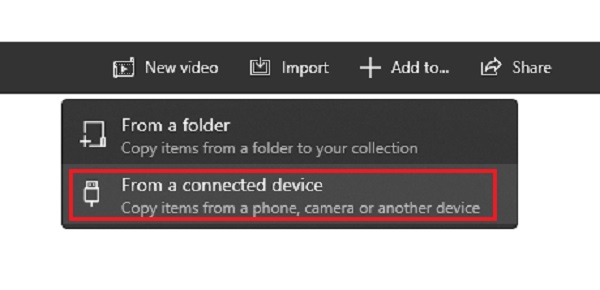
C'est ainsi que vous pouvez transférer vos photos de votre appareil iPhone vers le disque dur externe que vous avez connecté à votre ordinateur. Ensuite, apprenez à le faire à l'aide d'un outil alternatif fiable.
Partie 4. Comment transférer des photos d'un iPhone vers un disque dur externe avec FoneTrans pour iOS
L'un des meilleurs outils alternatifs que nous pouvons vous proposer est FoneTrans pour iOS. C'est un programme qui permet aux utilisateurs de transférer des données depuis leur iPhone, iPad, iTunes et iPod Touch. Avec FoneTrans pour iOS également, vous pouvez déplacer des données entre les ordinateurs, les appareils iTunes iOS et la bibliothèque iTunes de manière sélective. L'outil est également disponible sur Windows et Mac. Il prend en charge les photos, les vidéos, les messages, les contacts et bien plus encore. Non seulement cela, ce programme ne prend que peu d'espace de stockage de votre ordinateur. Ainsi, FoneTrans pour iOS est un moyen idéal pour transférer des photos de votre iPhone vers un disque dur externe. Découvrez comment, en lisant les instructions ci-dessous.
Avec FoneTrans pour iOS, vous profiterez de la liberté de transférer vos données d'un iPhone à un ordinateur. Vous pouvez non seulement transférer des messages texte iPhone sur un ordinateur, mais vous pouvez également transférer facilement des photos, des vidéos et des contacts sur un PC.
- Transférez des photos, des vidéos, des contacts, WhatsApp et plus de données en toute simplicité.
- Prévisualiser les données avant de transférer.
- iPhone, iPad et iPod touch sont disponibles.
Étapes pour transférer des photos d'un iPhone vers un disque dur externe avec FoneTrans pour iOS :
Étape 1Tout d'abord, rendez-vous sur le site officiel de l'outil FoneTrans pour iOS pour le télécharger et l'installer. Une fois le processus d'installation terminé, le programme s'ouvrira automatiquement.
Étape 2Ensuite, connectez votre iPhone à l'ordinateur à l'aide d'un câble USB. Ensuite, sur l'interface principale de l'outil, vous verrez les détails de votre iPhone que vous connectez.
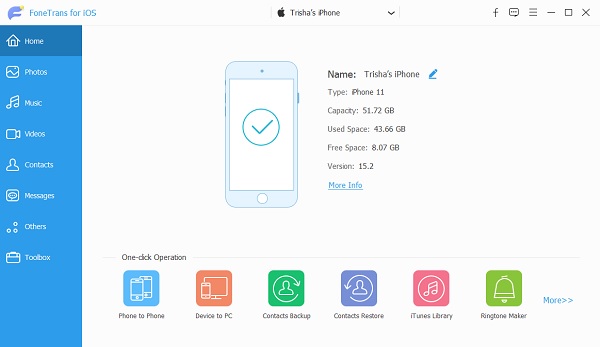
Étape 3Ensuite, cliquez sur le Photos bouton sur la partie de la colonne de gauche de l'interface principale. Ensuite, sélectionnez les images que vous souhaitez transférer sur le disque dur externe que vous connectez à votre ordinateur.

Étape 4Lorsque vous avez terminé de choisir les images, cliquez sur le bouton Exporter vers PC icône. Ensuite, choisissez le disque dur externe dans le dossier Ce PC et les lecteurs et périphériques connectés à l'ordinateur. Et cliquez sur le Sélectionner le dossier.

Étape 5Attendez la fin du processus de transfert et une notification apparaîtra indiquant que le processus d'exportation a réussi. Enfin, cliquez sur le Dossier ouvert pour confirmer, et si vous ne voulez plus, vous pouvez cliquer sur le Fermer .
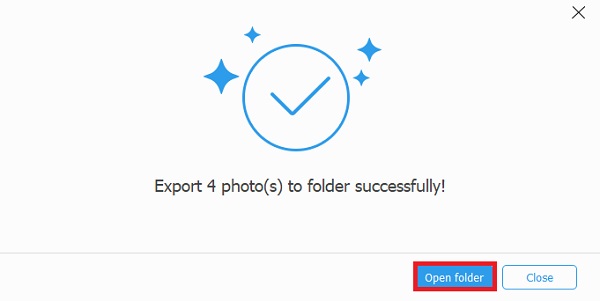
Et c'est tout! C'est ainsi que vous pouvez transférer rapidement et sélectivement des photos de votre iPhone vers le disque dur externe en utilisant l'un des outils alternatifs les plus fiables. Dans la partie suivante, vous saurez également comment transférer des photos de l'iPhone vers un disque dur externe via l'application Mac Photos.
Partie 5. Comment transférer des photos d'un iPhone vers un disque dur externe via l'application Mac Photos
Il existe également une application Photos pour Mac OS X 10.10.3 ou version ultérieure. C'est le remplacement de l'iPhoto dans les versions précédentes. En utilisant l'application Photos, vous pouvez transférer des photos de votre iPhone vers votre Mac via un câble USB. En conséquence, vous pourrez transférer des images de votre iPhone vers le disque dur externe de Mac.
Étapes pour transférer des photos d'un iPhone vers un disque dur externe via l'application Mac Photos :
Étape 1Tout d'abord, connectez votre iPhone au Mac à l'aide d'un câble ou d'un port USB. En plus du disque dur externe, connectez-le sur votre Mac.
Étape 2Après cela, ouvrez Photos pour Mac, accédez au Compatibles section et sélectionnez votre appareil iOS.
Étape 3Ensuite, cliquez sur le Importer à option et enregistrez les photos importées sur le lecteur externe.
Étape 4Enfin, cliquez sur le Importer toutes les nouvelles photos bouton si vous souhaitez importer toutes les photos. Si vous ne souhaitez importer qu'une partie de vos images, ouvrez le Photos app et choisissez manuellement les photos que vous souhaitez importer, plutôt que d'utiliser le Tout importer .
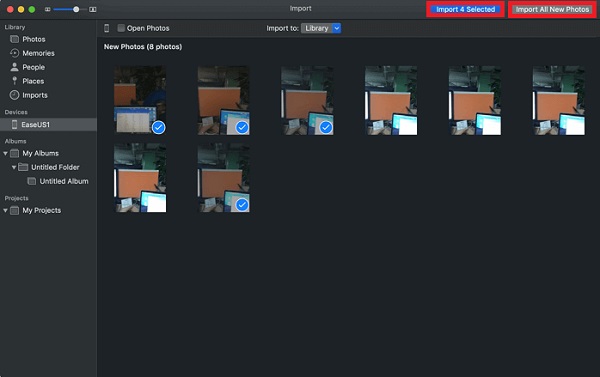
C'est ainsi que vous pouvez importer ou transférer vos photos de l'iPhone vers le disque dur externe en utilisant ou par Mac. Ensuite, apprenez à transférer des images sans utiliser d'ordinateur.
Partie 6. Comment transférer des photos d'un iPhone vers un disque dur externe sans ordinateur
Vous pouvez utiliser cette méthode lorsque vous n'avez pas accès à un ordinateur et que vous devez transférer des photos de votre iPhone vers un disque dur externe. En fait, avec la tendance croissante à connecter un périphérique de stockage externe directement à un iPhone ou un iPad, il est courant de trouver un câble USB-C inclus avec l'achat d'un disque dur externe. C'est ainsi que vous pouvez transférer des photos de l'iPhone vers un disque dur externe sans ordinateur. Suivez les étapes ci-dessous.
Étape 1Tout d'abord, utilisez une connexion USB-C ou un adaptateur pour connecter le disque dur externe à l'iPhone.
Étape 2Ensuite, pour voir si le disque dur externe est correctement connecté, allez à Fichiers > Explorer sur l'iPhone.
Étape 3Ensuite, sélectionnez les photos que vous souhaitez transférer dans l'application Photos, appuyez sur le Partager bouton, puis Enregistrer dans des fichiers. Sélectionnez Sur mon iPhone et le disque dur externe.
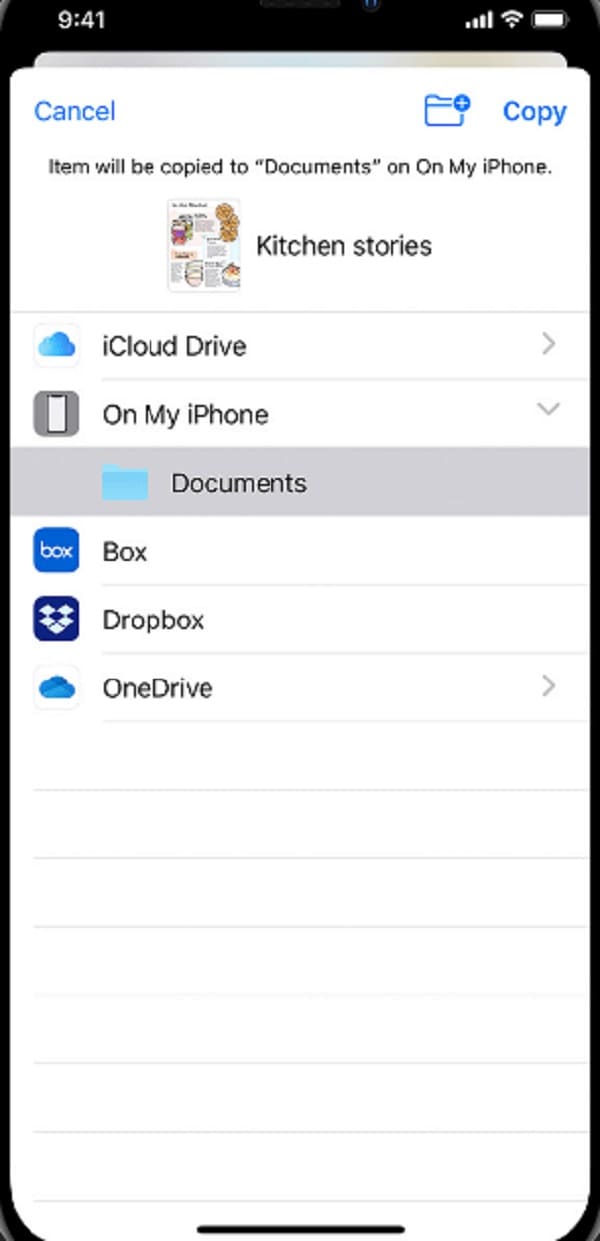
C'est ainsi que vous pouvez transférer vos photos de l'iPhone vers un disque dur externe, même sans ordinateur.
Partie 7. FAQ Comment transférer des photos d'un iPhone vers un disque dur externe
1. Le transfert de photos de l'iPhone vers un disque dur externe réduit-il la qualité ?
La réponse à cela est que cela dépend de la manière dont vous transférez les photos. S'il est en ligne, il est possible que cela diminue la qualité. Cependant, certaines méthodes comme FoneTrans pour iOS peuvent vous aider à transférer des images sans en réduire la qualité.
2. Les méthodes mentionnées ci-dessus ne s'appliquent-elles qu'aux photos ? Ou des vidéos aussi ?
Bien entendu, les méthodes mentionnées ci-dessus prennent également en charge les vidéos. Vous pouvez réellement transférer des photos et des vidéos en même temps.
Pour conclure, voici les 6 moyens exceptionnels de transférer des photos sur le disque dur. En fait, nous avons sélectionné les méthodes de travail les plus fiables et les plus efficaces pour que vous ayez plus d'options. Pourtant, cet outil se démarque vraiment le plus, c'est-à-dire FoneTrans pour iOS. Toutes les données de votre iPhone que vous souhaitez transférer, vous pouvez le faire avec cet outil. Par conséquent, c'est toujours à vous de choisir l'outil à utiliser.
